图层叠叠乐:AI里的“上上下下”
在AI(Adobe Illustrator)这个设计界的大舞台上,图层就像是演员,每个演员都有自己的位置和角色。有时候,你可能希望某个演员(图层)站在最前面,吸引所有观众的目光。这时候,你就需要掌握“让一个图层在另一个图层上面”的技巧。别担心,这可不是什么高深的魔术,而是AI里的小菜一碟。
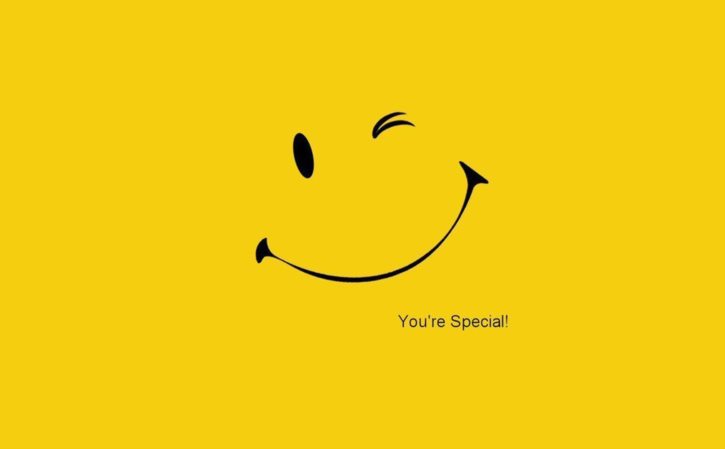
拖拽大法:简单粗暴但有效
最直接的方法就是拖拽。想象一下,你手里拿着两个图层,一个是背景,一个是前景。你想让前景的图层跑到背景的前面?没问题!只要选中前景的图层,然后按住鼠标左键不松手,轻轻一拖,把它拽到背景图层的上面就行了。是不是感觉自己在玩“叠叠乐”积木?只不过这次你是在叠图层而已。记住,拖拽的时候要小心别把其他图层也带跑了,不然画面可能会变得一团糟。
快捷键神助攻:效率翻倍
如果你觉得拖拽太麻烦,或者手速不够快,那就可以试试快捷键。在AI里,你可以选中目标图层后按下Ctrl+](Windows)或Cmd+](Mac)来让它往上跳一层;按下Ctrl+[或Cmd+[则是让它往下跳一层。这些快捷键就像是你的“魔法棒”,轻轻一点就能让图层瞬间移动到你想要的位置。不过要注意的是,这些快捷键只能一层一层地移动图层,如果你想一次性跳到最顶端或最底端,那就得用其他方法了。
菜单操作:稳妥的选择
对于那些喜欢稳妥操作的设计师来说,菜单操作是个不错的选择。你可以在“对象”菜单里找到“排列”选项,然后选择“置于顶层”或“置于底层”来快速调整图层的顺序。这种方法虽然看起来步骤多了一点,但它最大的好处就是不容易出错。尤其是当你面对一大堆复杂的图层时,用菜单操作可以避免不小心拖错地方的尴尬情况发生。